Vragenbanken
Gebruikte terminologie voor beoordelingen in Ultra-cursusweergave en originele cursusweergave
In deze tabel zie je een overzicht van de namen van de functies voor beoordelingsvragen in de twee cursusweergaven.
Ultra-cursusweergave | Originele cursusweergave |
|---|---|
Vragenbank | |
Over Vragenbanken
Cursusleiders kunnen vragenbanken gebruiken om een database met vragen te maken die ze kunnen gebruiken in verschillende beoordelingen. Je kunt nieuwe vragenbanken maken of bestaande vragenbanken importeren om in je cursussen te gebruiken.
Ga naar Vragenbanken om:
Nieuwe, lege vragenbanken te maken in Ultra-cursussen.
Vragen binnen een vragenbank weer te geven en te zoeken.
Alle aspecten van een vraag toe te voegen, te bewerken en te verwijderen binnen nieuwe en bestaande vragenbanken.
Vragen te kopiëren uit andere banken of beoordelingen naar een vragenbank.
Importeer vragenbanken uit originele cursussen in Ultra.
Deze functie is beschikbaar voor zowel de desktop als de mobiele app. Je kunt deze opties openen via Banken beheren in het gedeelte Details en acties van de hoofdpagina van je cursus.
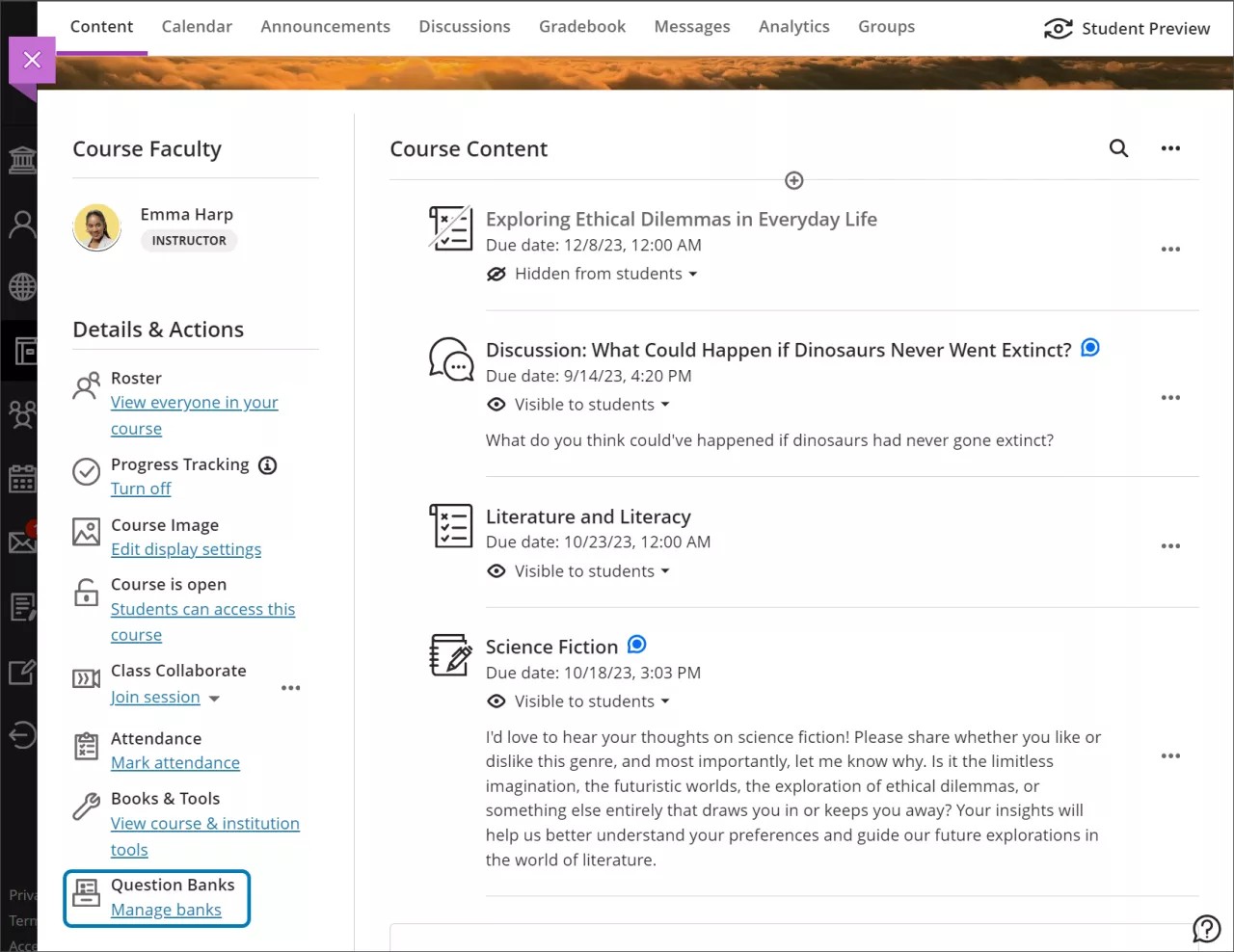
Veelgestelde vragen over vragenbanken
Kan ik op de pagina Vragenbanken bestanden vanuit een externe partij of uitgevers importeren?
Ja, je kunt vragenbanken van een externe partij of uitgevers importeren als het pakket zich in een eerder vermelde Blackboard originele of Ultra-indeling bevindt.
Wat gebeurt er met vragenpools van originele cursussen wanneer er wordt overgestapt naar Ultra?
De vragenpools van de originele cursus worden als Ultra-vragenbanken weergegeven na de conversie. Niet-ondersteunde vraagtypen worden verwijderd.
Wanneer je een originele cursus omzet naar Ultra, worden twee decimalen overgedragen.
Kan ik op de pagina Vragenbanken bestanden vanuit de originele cursusweergave importeren?
Ja, je kunt deze bestanden importeren:
Cursuspakketten die vragenpools bevatten
Alleen de vragenpools worden naar Ultra-vragenbanken geïmporteerd en geconverteerd.
Vragenpools die vanuit de originele cursusweergave zijn geëxporteerd
Als je het bestand uitpakt en wijzigt, kan het importeren mislukken.
Welke tijdelijke oplossingen kan ik gebruiken voor het importeren van bestanden uit de originele cursusweergave?
Als je andere bestandstypen hebt die in de originele cursusweergave werken, kun je de bestanden naar een originele cursus importeren en kun je deze op de pagina Pools exporteren. Importeer vervolgens de ZIP-bestanden naar je Ultra-cursus op de pagina Vragenbanken.
Je kunt een originele cursus ook naar Ultra converteren om de bestaande vragenpools naar Ultra-vragenbanken te converteren.
Kan ik op de pagina Vragenbanken bestanden vanuit de Ultra-cursusweergave importeren?
Ja, je kunt pakketten van de Ultra-cursusweergave met vragenbanken importeren. Alleen de vragenbanken worden geïmporteerd.
Vragenbanken aanmaken, genereren of verwijderen
Vragenbanken maken of bewerken
Selecteer het plusteken in het deelvenster Vragenbanken.
Selecteer Nieuw in het vervolgkeuzemenu.
Voer een titel in en eventueel een beschrijving.
Vragen toevoegen.
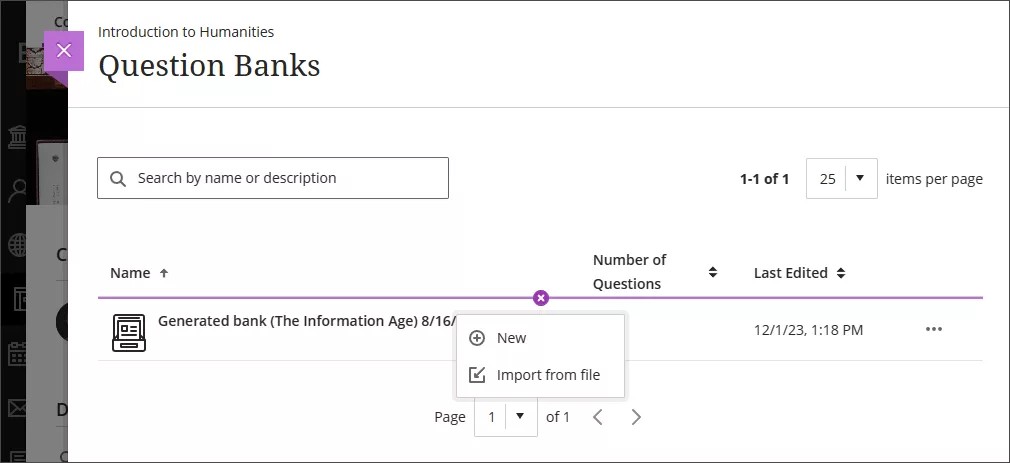
Bekijk een video over het maken en gebruiken van vragenbanken
De volgende ingesproken video geeft een visuele en auditieve voorstelling van sommige informatie op deze pagina. Als je een gedetailleerde beschrijving wilt van wat er wordt weergegeven in de video, open je de video op Vimeo, navigeer je naar Meer acties en selecteer je Transcriptie openen.
Vragenbanken genereren
De AI-ontwerpassistent kan vragenbanken bouwen op basis van meerdere inhoudsitems om te bepalen hoe studenten het onderwerp van het document begrijpen. Jij bespaart tegelijkertijd tijd.
Ga op de pagina Cursusinhoud naar Vragenbanken.
Ga naar het nieuwe itembankmenu. Selecteer Vragenbanken genereren.
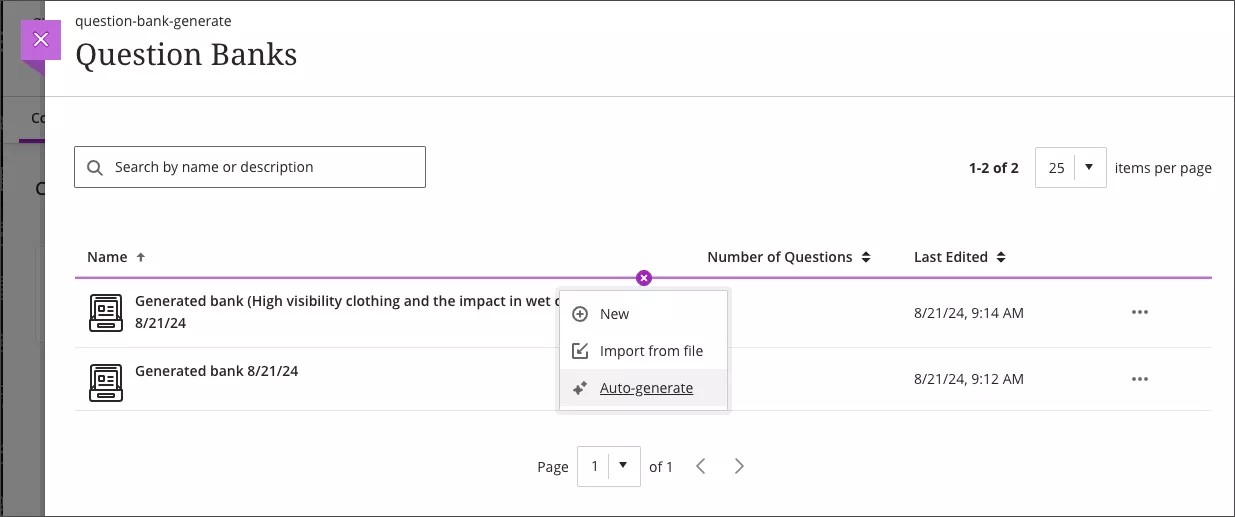
Er zijn verschillende manieren om de vragen te definiëren die de AI-ontwerpassistent genereert.
Voer een beschrijving in (maximaal 2000 tekens) om de focus van de vragen te beperken
De complexiteit van de vragen aanpassen
Selecteer het aantal vragen
Selecteer Geavanceerde opties om de uitvoertaal te wijzigen
Je kunt kiezen uit de volgende vraagtypen:
Open vraag
Invuloefening
Combineren
Meerkeuzevragen
Waar/niet waar
Het vraagtype ‘Inspireer me!’ suggereert verschillende vraagtypen om je meer mogelijkheden te geven.
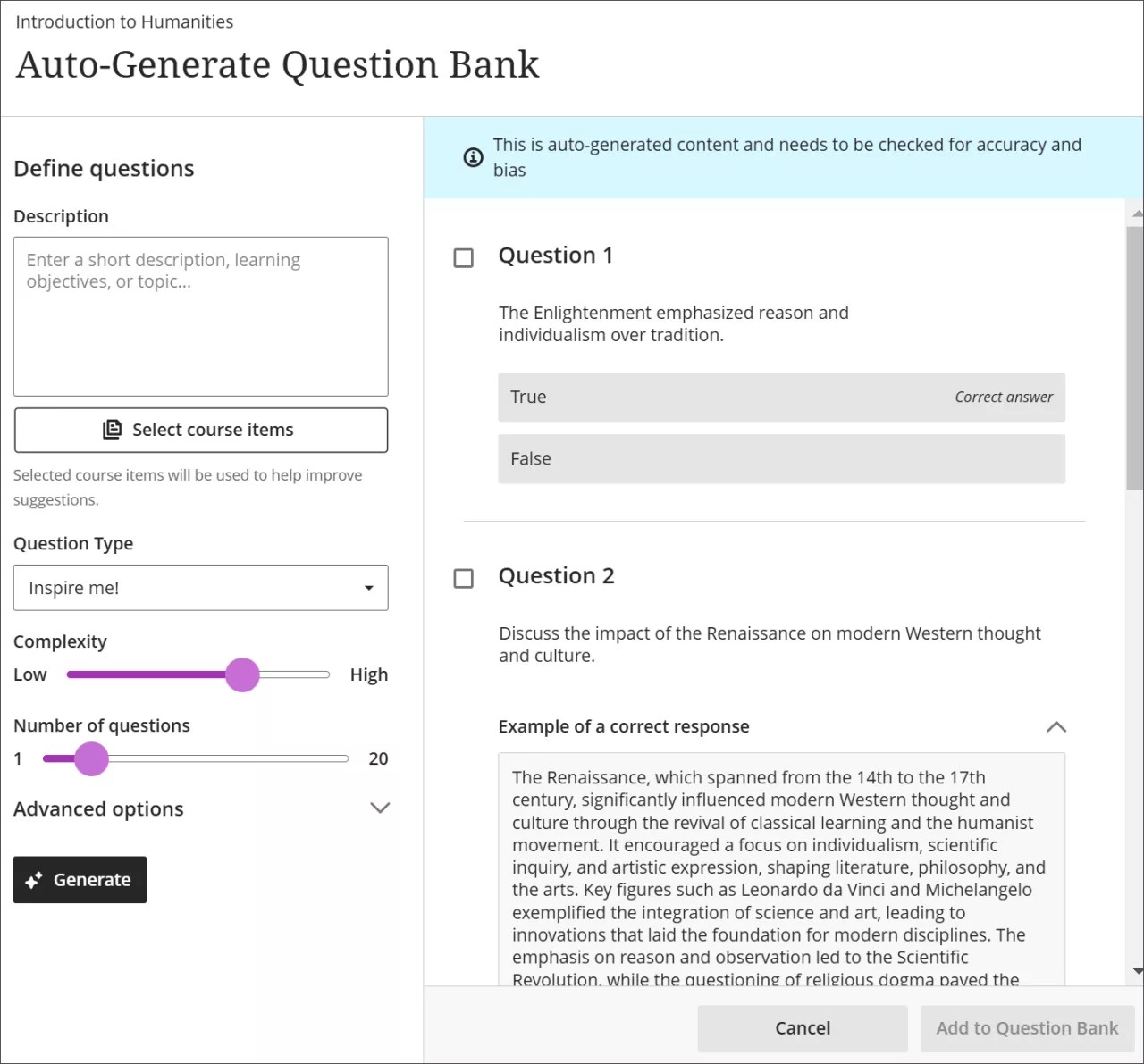
Je kunt ook selecteren voor welke cursusitems de AI Design Assistant context moet bieden voor vragen. Selecteer Cursusitems selecteren om te beginnen.
Selecteer een inhoudsitem van een cursus om het item op te nemen in de context voor je vraag.
Als je klaar bent met de instellingen, selecteer je Genereren.
Kies de vragen die je aan je vragenbank wilt toevoegen en selecteer Aan vragenbank toevoegen.
Kies de vragen die je aan je vragenbank wilt toevoegen en selecteer Aan vragenbank toevoegen.
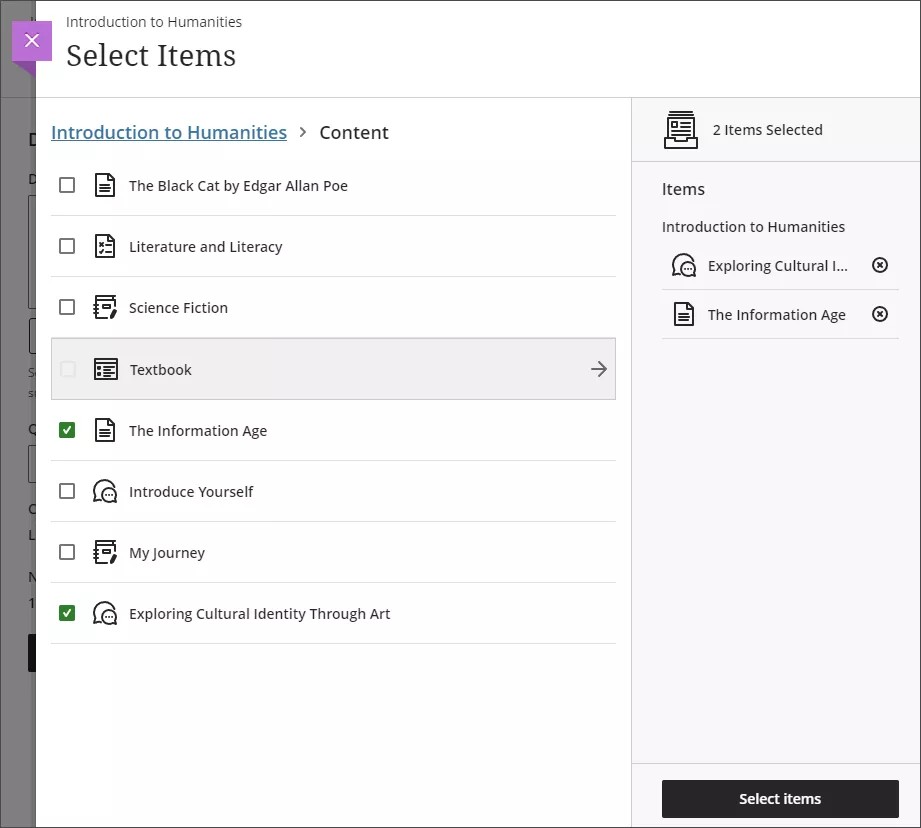
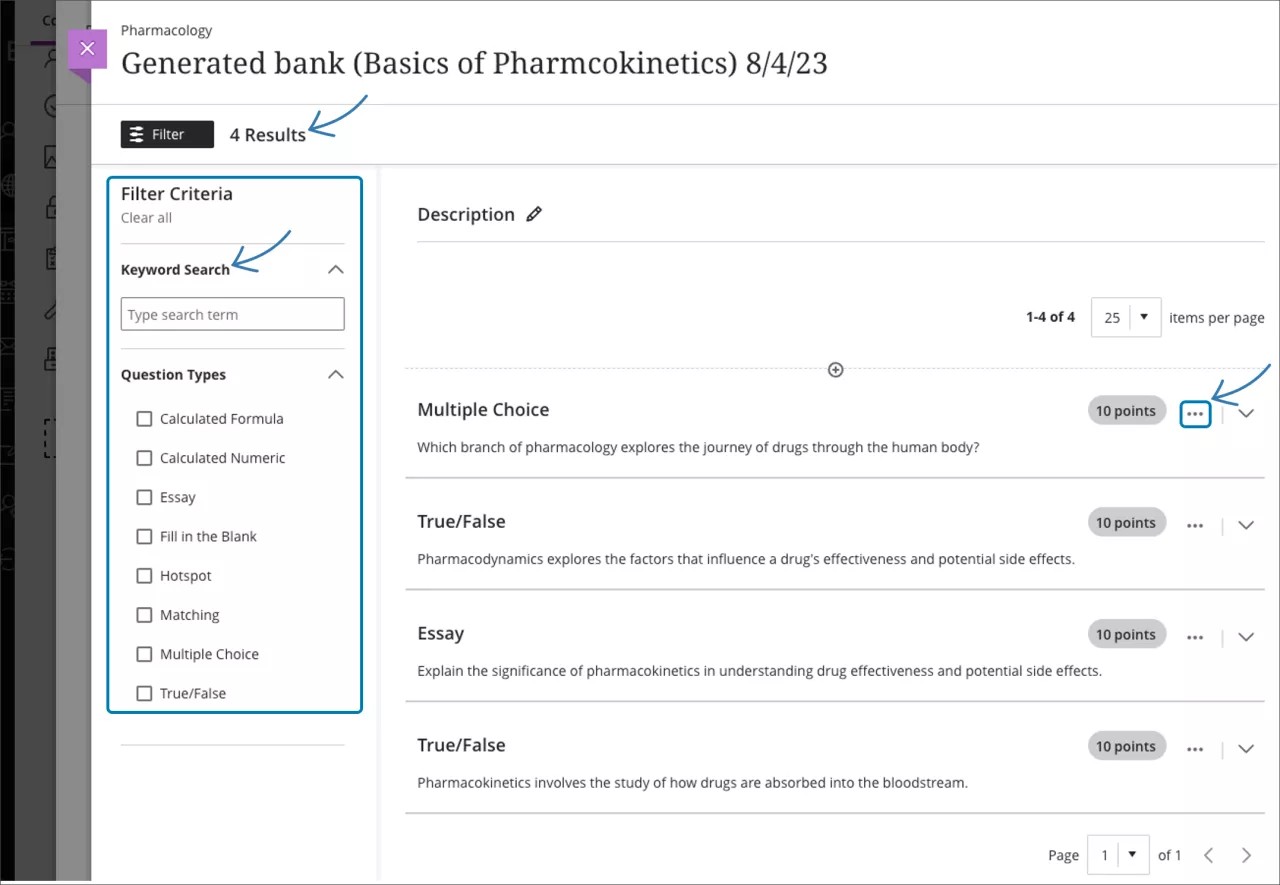
Bekijk een video over het automatisch genereren van vragenbanken in Blackboard
De volgende ingesproken video geeft een visuele en auditieve voorstelling van sommige informatie op deze pagina. Als je een gedetailleerde beschrijving wilt van wat er wordt weergegeven in de video, open je de video op Vimeo, navigeer je naar Meer acties en selecteer je Transcriptie openen.
Vragenbanken verwijderen
Wanneer je een vragenbank verwijdert, wordt deze definitief verwijderd uit je cursus. Als je vragen van de bank naar één of meer beoordelingen hebt gekopieerd, blijven die vragen in je beoordelingen staan nadat je de bank hebt verwijderd. Het is echter niet mogelijk om vragenbanken te verwijderen die worden gebruikt in vragenpools.
Vragenbanken gebruiken
Vragenbanken gebruiken
Wanneer je vragen uit een bank selecteert en deze aan een beoordeling toevoegt, worden er kopieën van de vragen gemaakt en toegevoegd aan de beoordeling. Selecteer Vragen hergebruiken in het vervolgkeuzemenu wanneer je een nieuwe vraag wilt maken in een beoordeling door het plusteken te selecteren.
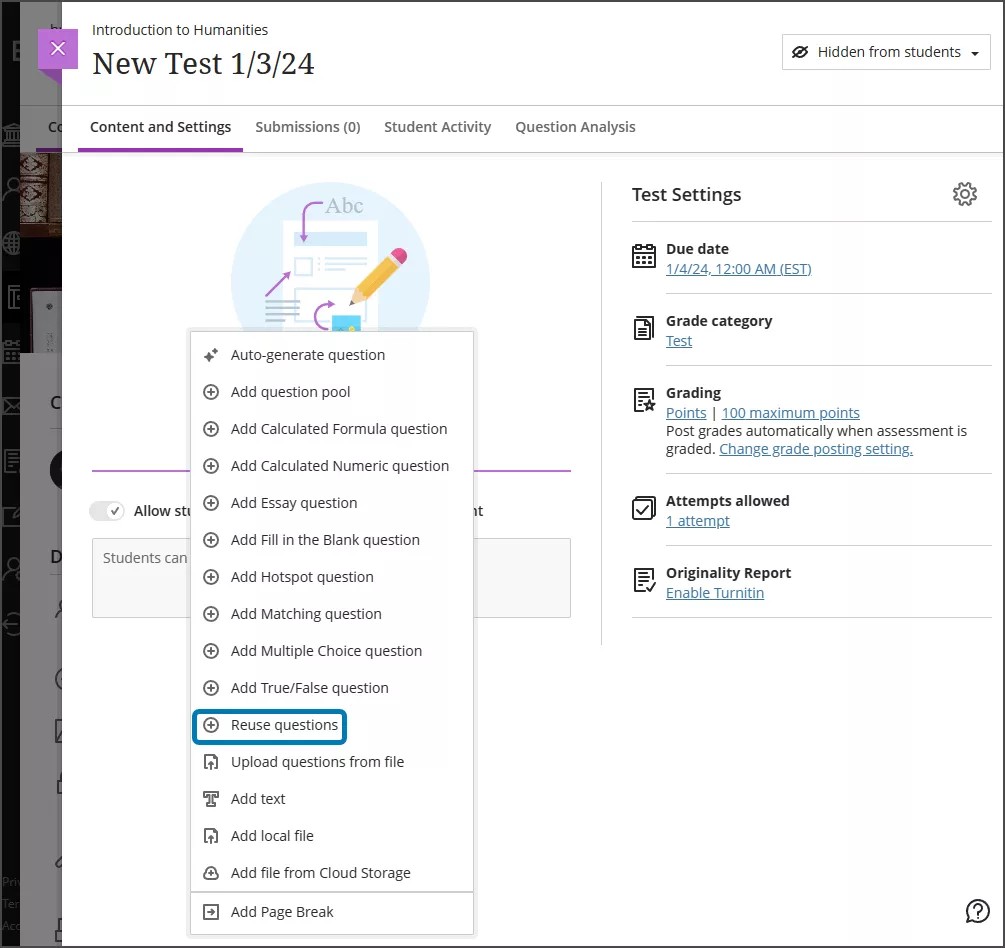
Vragenbanken worden als een categorie weergegeven. Je kunt kiezen uit meerdere vragenbanken. Selecteer de vragen die je aan je beoordeling wilt toevoegen en selecteer Vragen kopiëren.
Je kunt de vragen bewerken die je naar je beoordeling hebt gekopieerd. Wijzigingen in de ene versie van de vraag of inhoud worden niet doorgevoerd in andere exemplaren. Als je wijzigingen wilt doorvoeren in alle exemplaren van die vraag, moet je elk gekopieerd exemplaar van de vraag zoeken en afzonderlijk wijzigen.
Je kunt vragenpools die eerder zijn geëxporteerd uit de originele cursusweergave in je cursus importeren.
Vragenbanken sorteren en zoeken
Gebruik sorteerknoppen om eenvoudig door vragenbanken te navigeren. Je kunt vragenbanken sorteren op naam, het aantal vragen in een bank of op de datum waarop de bank het laatst is bewerkt.
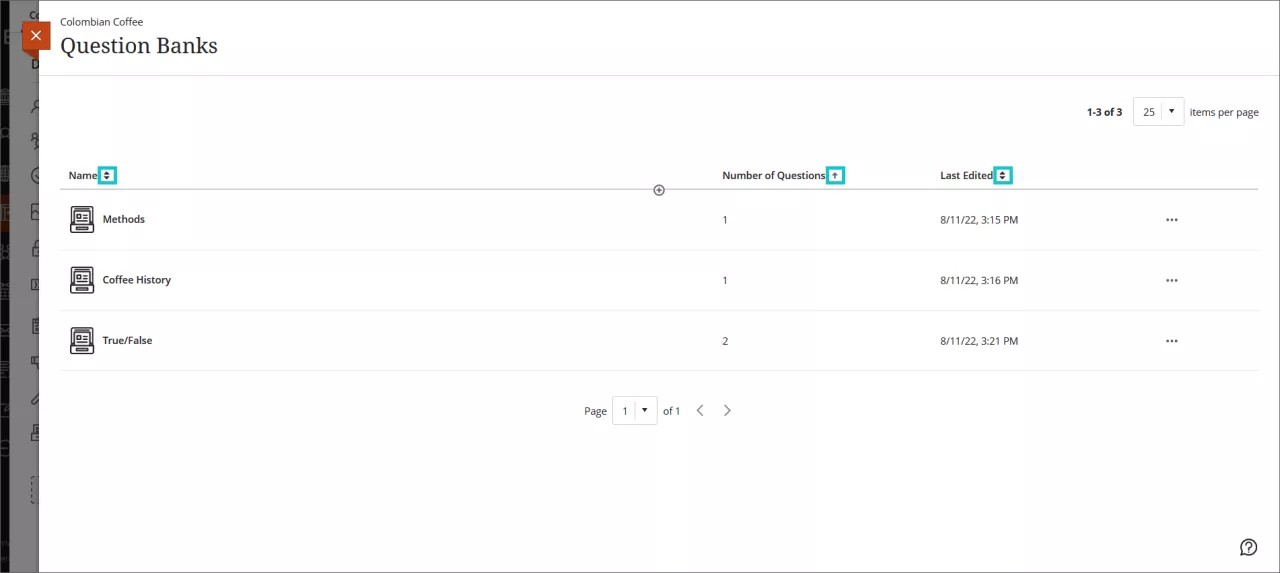
Via de zoekbalk kun je gemakkelijk een specifieke vragenbank in een cursus vinden. Je kunt zoeken op naam of beschrijving.
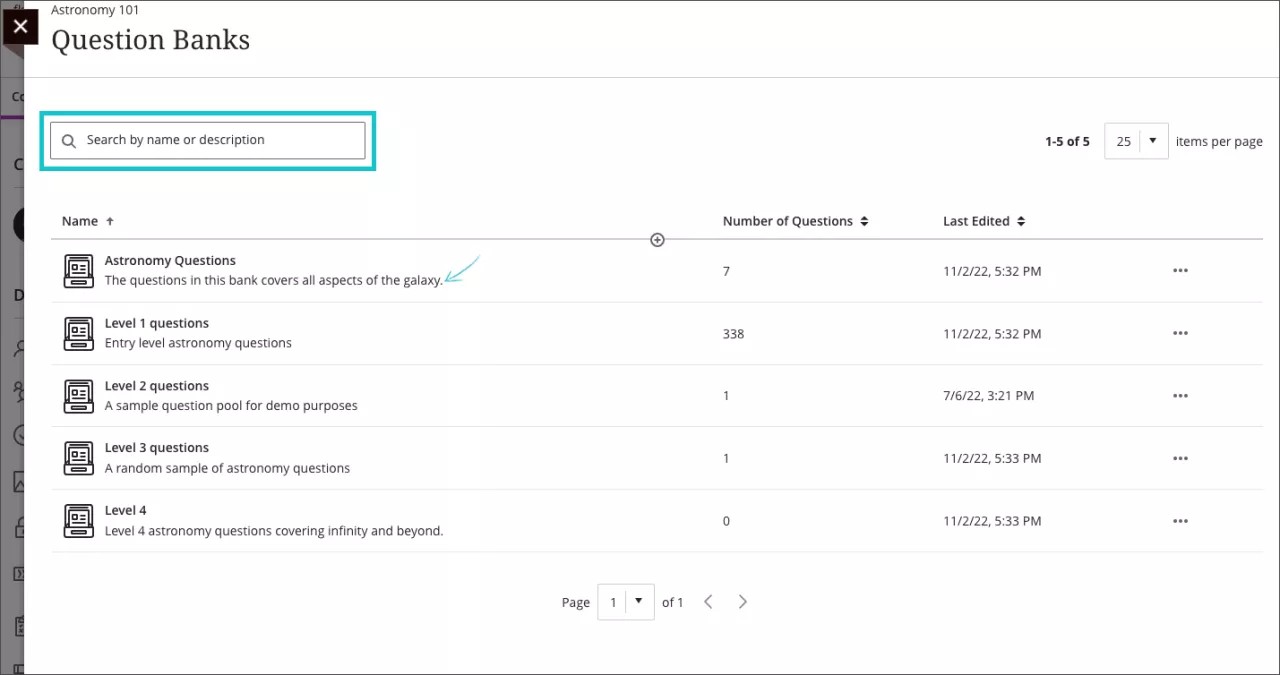
Een metadatatag toevoegen aan een vraag en deze tag beschikbaar maken als filter in de vragenbank
Docenten kunnen een tag maken en deze toepassen op een vraag. De tag verandert automatisch in een filter in de vraagbank, waardoor je als cursusleider alleen kunt zoeken naar vragen met die specifieke tag.
Selecteer de vraag waarop je de tag wilt toepassen.
Schakel de schakelaar Vraagmetagegevens in.
Als je een tag wilt maken, voer je deze in het tekstvak in. Als je een bestaande tag wilt toepassen, selecteer je deze in de vervolgkeuzelijst.
Selecteer Opslaan.
Vragenbanken kopiëren, importeren of hergebruiken
Vragenbanken kopiëren uit andere cursussen
Als je beoordelingsvragen in verschillende cursussen hergebruikt, kun je cursusleiders tijd besparen. Je kunt vragenbanken kopiëren uit zowel originele als Ultra-cursussen om tijd te besparen.
Selecteer in het menu ‘Inhoud kopiëren’ de map ‘Vragenbanken’ van de gewenste cursus. Als je alle banken wilt kopiëren, kun je het selectievakje voor de map Vragenbank inschakelen.
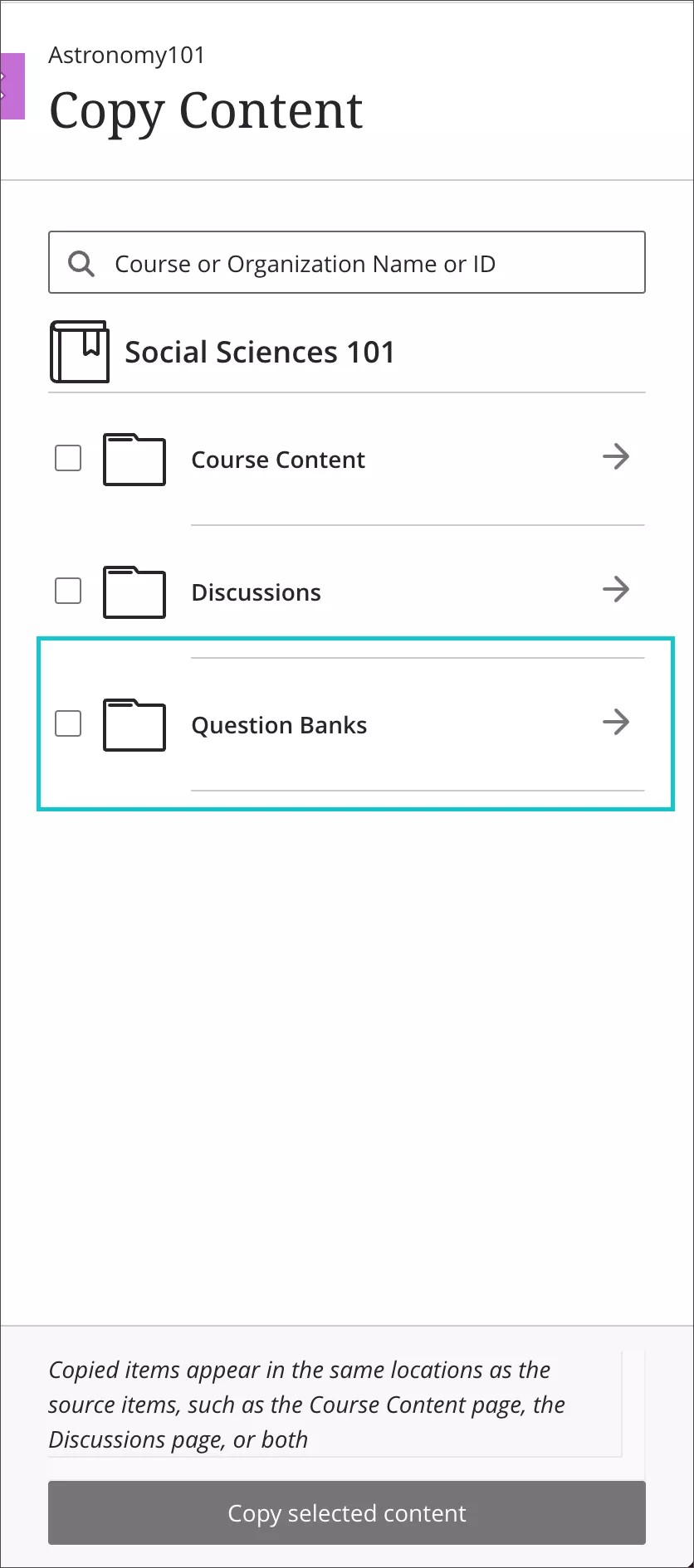
Als je individuele banken wilt kopiëren, open je de map Vragenbanken en schakel je het selectievakje in van de banken die je wilt kopiëren.
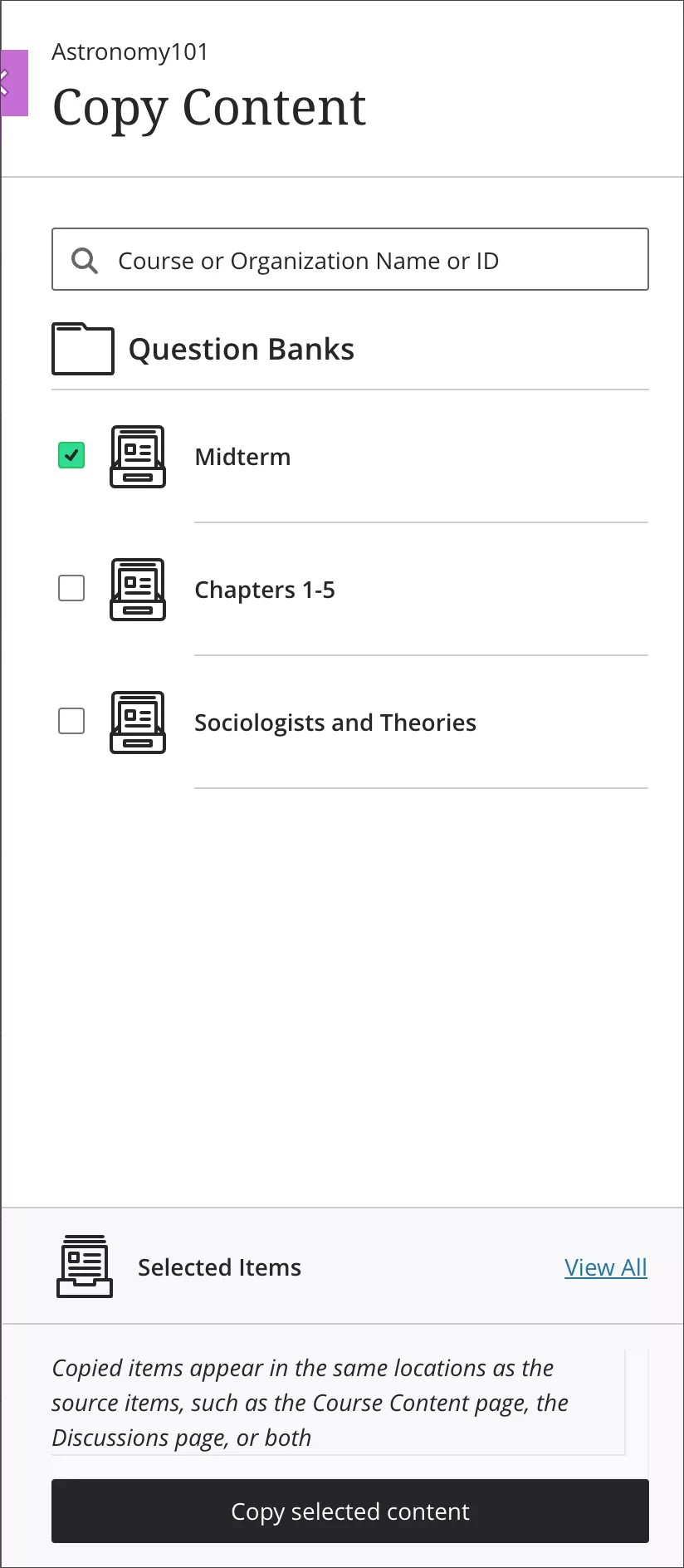
Gekopieerde banken worden weergegeven in het gebied Vragenbanken. Selecteer Banken beheren in het deelvenster Details en acties op de hoofdcursuspagina om alle vragenbanken in de cursus te bekijken.
Vragenbanken importeren
Selecteer op de pagina Cursusinhoud de optie Bank beheren in het deelvenster Details en acties.
Selecteer op de pagina Vragenbanken het pluspictogram en blader naar één of meerdere ZIP-bestanden om te importeren.
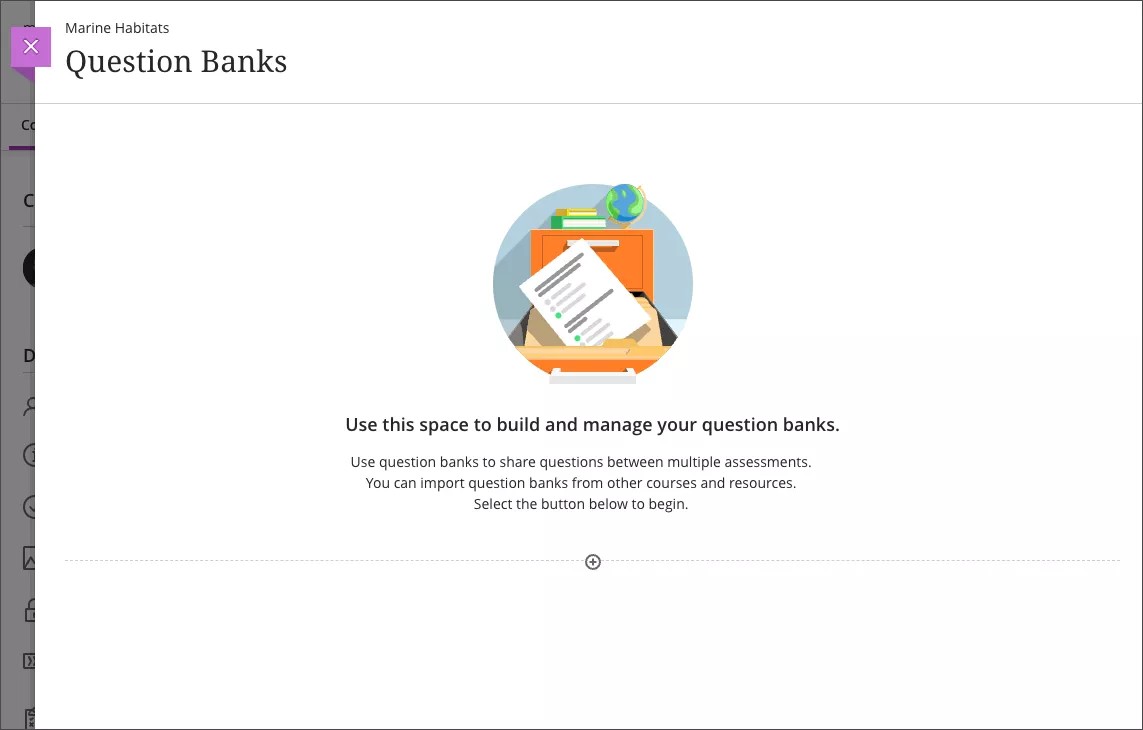
Let op
Als het bestand wordt geïmporteerd, kun je de ondersteunde vraagtypen bekijken. Je ontvangt een bericht als het bestand met succes is geïmporteerd. Je ontvangt ook een bericht als het bestand of sommige vraagtypen niet zijn geüpload.
Het kan even duren voordat het bericht gegenereerd is. Je kunt de pagina verversen om te zien of het importeren al dan niet gelukt is. Je ontvangt ook een e-mail wanneer de bewerking is voltooid.
De laatst geïmporteerde bank wordt als eerste in de lijst weergegeven. Er wordt een uitroepteken weergegeven in banken waar één of meer niet-ondersteunde vragen zijn verwijderd.
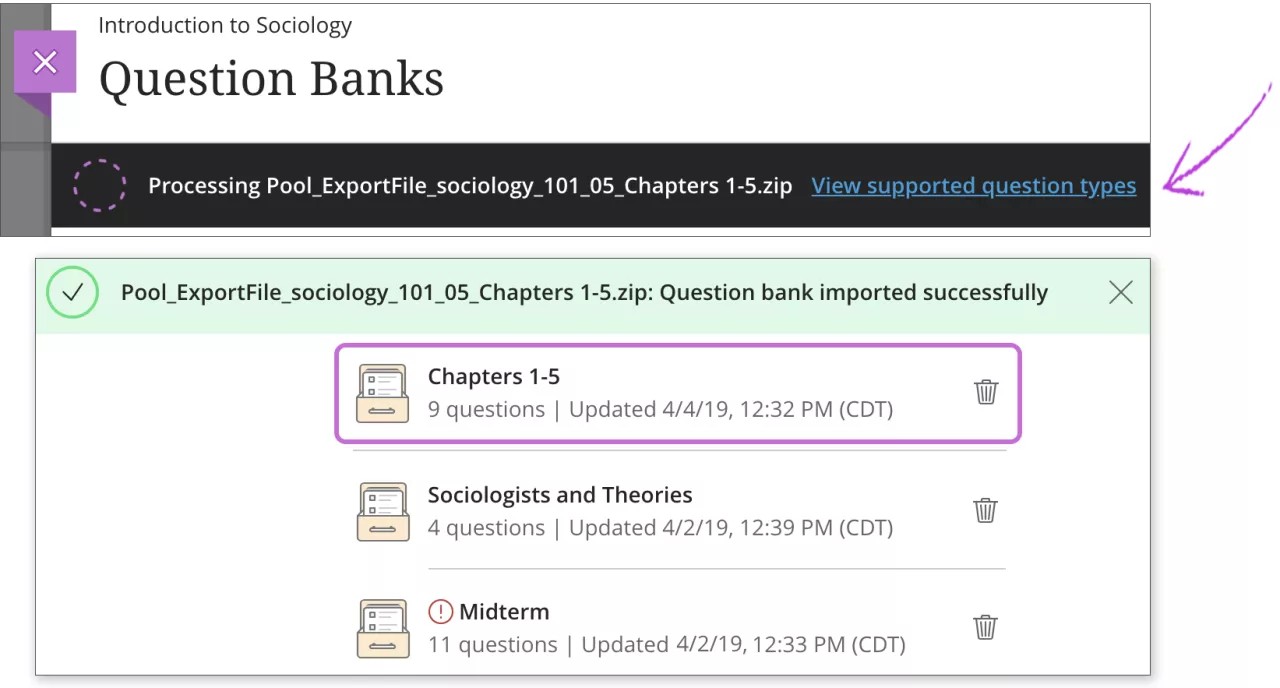
Ondersteunde vraagtypen
Deze ondersteunde vraagtypen worden na het importeren weergegeven in een vragenbank:
Berekende formule
Berekende numerieke waarde
Open vraag
Invuloefening
Meervoudige invuloefening
Hotspot
Likert
Combineren
Meerkeuzevragen
Meerdere antwoordmogelijkheden
Waar/niet waar
Niet-ondersteunde vraagtypen worden verwijderd. Als je bestand geen ondersteunde vraagtypen heeft, wordt de vragenbank niet aan je cursus toegevoegd.
Als je een bestand hebt geüpload met meerdere banken en sommige items die niet geïmporteerd zijn, selecteer je de koppeling Details weergeven. Het deelvenster Details importeren wordt geopend met meer informatie.
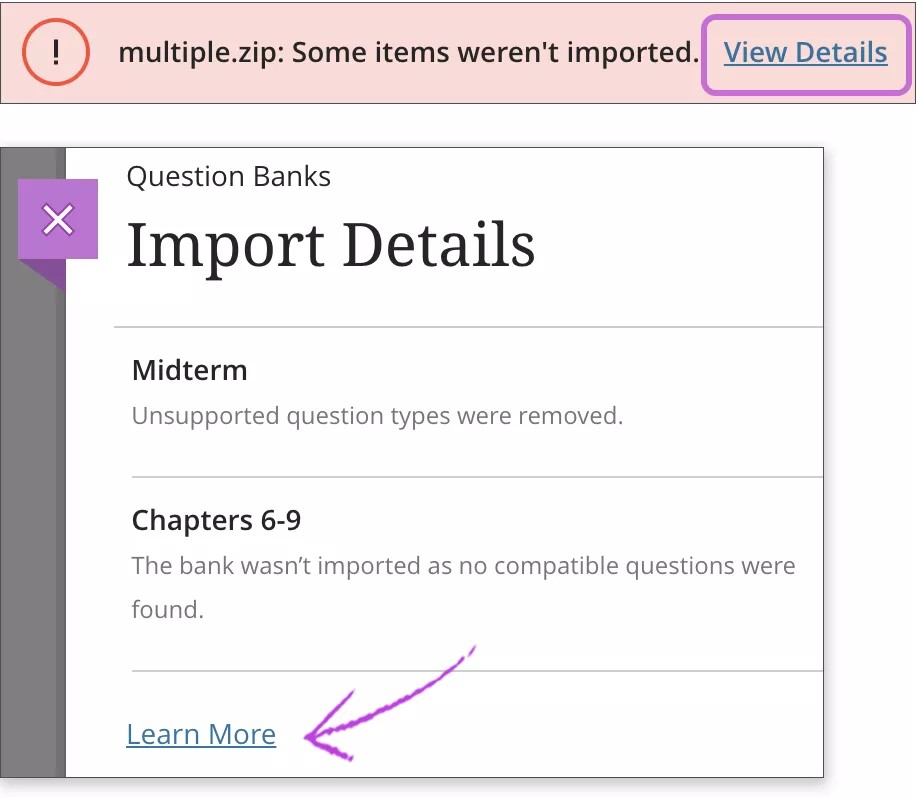
Andere berichten kunnen worden weergegeven:
Niet-ondersteunde vraagtypen zijn verwijderd: alleen ondersteunde vragen uit dit bestand worden weergegeven in de sectie Vragenbanken op de pagina Vragen hergebruiken.
De bank is niet geïmporteerd omdat er geen compatibele vragen zijn gevonden: er worden geen vragen in dit bestand weergegeven in de sectie Vragenbanken op de pagina Vragen opnieuw gebruiken. De vragenbank is niet toegevoegd aan de pagina Vragenbanken.
Bekijk een video over het importeren van vragen
De volgende ingesproken video geeft een visuele en auditieve voorstelling van sommige informatie op deze pagina. Als je een gedetailleerde beschrijving wilt van wat er wordt weergegeven in de video, open je de video op Vimeo, navigeer je naar Meer acties en selecteer je Transcriptie openen.
Bekijk een video over het hergebruiken van vragenbanken van andere cursussen in Blackboard
De volgende ingesproken video geeft een visuele en auditieve voorstelling van sommige informatie op deze pagina. Als je een gedetailleerde beschrijving wilt van wat er wordt weergegeven in de video, open je de video op Vimeo, navigeer je naar Meer acties en selecteer je Transcriptie openen.